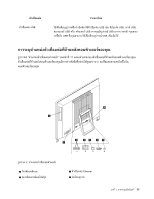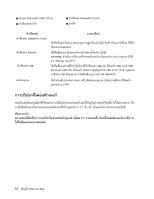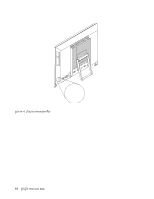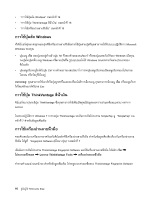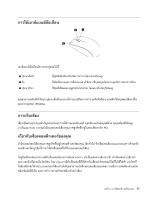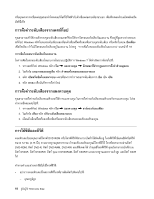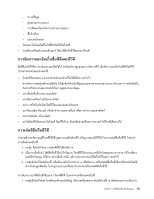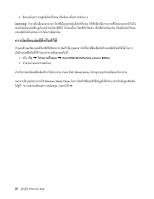Lenovo ThinkCentre Edge 72z (Thai) User Guide - Page 30
Windows, ThinkVantage
 |
View all Lenovo ThinkCentre Edge 72z manuals
Add to My Manuals
Save this manual to your list of manuals |
Page 30 highlights
Windows 16 ThinkVantage 16 16 Windows Microsoft Windows Alt Windows Windows Windows Ctrl Esc ThinkVantage ThinkVantage Lenovo Windows 7 ThinkVantage SimpleTap ดู "SimpleTap 7 Fingerprint Software 7 ThinkVantage Fingerprint Software Lenovo ThinkVantage Tools ThinkVantage Fingerprint Software 16 ThinkCentre Edge

•
“
การใช้
ปุ่
มลั
ด
Windows
”
บนหน้
าที่
16
•
“
การใช้
ปุ่
ม
ThinkVantage
สี
น้
ำเงิ
น
”
บนหน้
าที่
16
•
“
การใช้
เครื่
องอ่
านลายนิ้
วมื
อ
”
บนหน้
าที่
16
การใช้
ปุ่
มลั
ด
Windows
ทั้
งคี
ย์
บอร์
ดรุ่
นมาตรฐานและรุ่
นที่
มี
เครื่
องอ่
านลายนิ้
วมื
อต่
างก็
มี
ปุ่
มสามปุ่
มที่
คุ
ณสามารถใช้
กั
บระบบปฏิ
บั
ติ
การ
Microsoft
Windows
ของคุ
ณ
•
ปุ่
มเมนู
เริ่
ม
สองปุ่
มจะอยู่
ด้
านข้
างปุ่
ม
Alt
ทั้
งสองด้
านของสเปซบาร์ ทั้
งสองปุ่
มแสดงโลโก้
ของ
Windows
เมื่
อคุ
ณ
กดปุ่
มใดปุ่
มหนึ่
ง เมนู
Windows
เริ่
ม
จะเปิ
ดขึ้
น รู
ปแบบของโลโก้
Windows
จะแตกต่
างกั
นตามประเภทของ
คี
ย์
บอร์
ด
•
ปุ่
มเมนู
บริ
บทอยู่
ใกล้
กั
บปุ่
ม
Ctrl
ทางด้
านขวาของสเปซบาร์ การกดปุ่
มเมนู
บริ
บทจะเปิ
ดเมนู
บริ
บทของโปรแกรม
ไอคอน หรื
อวั
ตถุ
ที่
เปิ
ดอยู่
หมายเหตุ
:
คุ
ณสามารถใช้
เมาส์
หรื
อปุ่
มลู
กศรขึ้
นและลงเพื่
อเน้
นสี
การเลื
อกเมนู คุ
ณสามารถปิ
ดเมนู
เริ่
ม
หรื
อเมนู
บริ
บท
ได้
โดยคลิ
กเมาส์
หรื
อกด
Esc
การใช้
ปุ่
ม
ThinkVantage
สี
น้
ำเงิ
น
คี
ย์
บอร์
ดบางรุ่
นจะมี
ปุ่
ม
ThinkVantage
ซึ่
งคุ
ณสามารถใช้
เพื่
อเปิ
ดศู
นย์
ข้
อมู
ลและความช่
วยเหลื
อแบบครบวงจรจาก
Lenovo
ในระบบปฏิ
บั
ติ
การ
Windows 7
การกดปุ่
ม
ThinkVantage
จะเป็
นการเปิ
ดโปรแกรม
SimpleTap
ดู
“
SimpleTap
”
บน
หน้
าที่
7
สำหรั
บข้
อมู
ลเพิ่
มเติ
ม
การใช้
เครื่
องอ่
านลายนิ้
วมื
อ
คอมพิ
วเตอร์
บางเครื่
องอาจมาพร้
อมกั
บคี
ย์
บอร์
ดที่
มี
เครื่
องอ่
านลายนิ้
วมื
อ สำหรั
บข้
อมู
ลเพิ่
มเติ
มเกี่
ยวกั
บเครื่
องอ่
านลาย
นิ้
วมื
อ ให้
ดู
ที่
“
Fingerprint Software (
มี
ในบางรุ่
น
)
”
บนหน้
าที่
7
เมื่
อต้
องการเปิ
ดโปรแกรม
ThinkVantage Fingerprint Software
และใช้
เครื่
องอ่
านลายนิ้
วมื
อ ให้
คลิ
ก
เริ่
ม
➙
โปรแกรมทั้
งหมด
➙
Lenovo ThinkVantage Tools
➙
เครื่
องอ่
านลายนิ้
วมื
อ
ทำตามคำแนะนำบนหน้
าจอ สำหรั
บข้
อมู
ลเพิ่
มเติ
ม โปรดดู
ระบบช่
วยเหลื
อของ
ThinkVantage Fingerprint Software
16
คู่
มื
อผู้
ใช้
ThinkCentre Edge